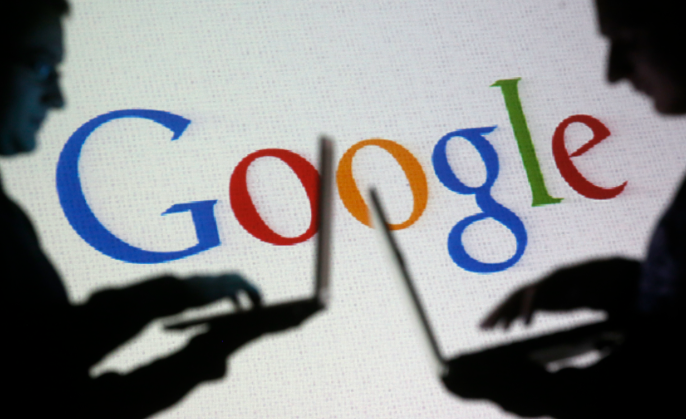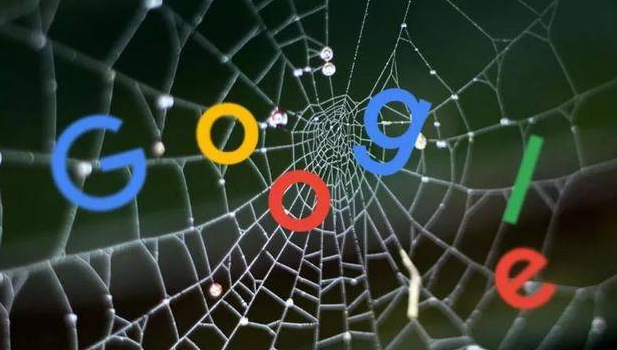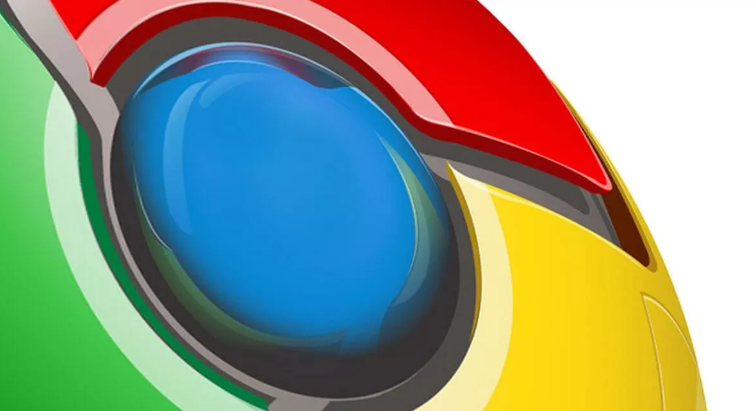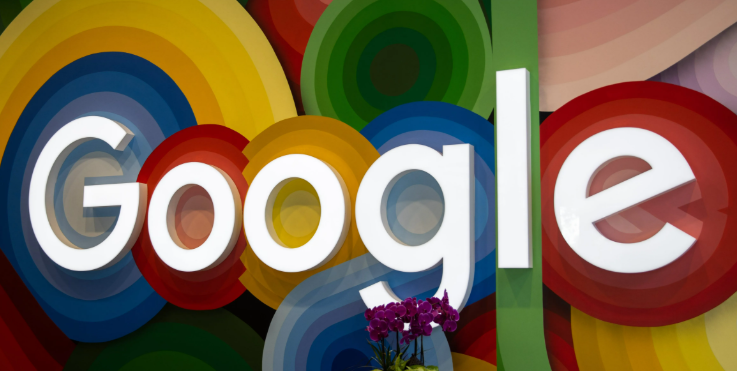打开Chrome浏览器,点击右上角的三个点进入菜单,选择“设置”。向下滚动找到“高级”选项并点击展开。在“下载内容”区域查看当前的默认保存位置。点击右侧的“更改”按钮,从弹出的窗口中选择新的文件夹作为下载目标,确认后即可生效。若希望每次下载都手动选择路径,可勾选“下载前询问每个文件的保存位置”。
对于需要批量分类管理的情况,可以提前创建专用文件夹。例如为文档、图片和视频分别建立子目录。当触发下载时,立即右键点击任务栏中的下载条目,选择“打开文件夹”,然后将文件移动到对应分类中。这种方法适合临时调整少量文件的存储位置。
使用快捷方式参数实现固定路径也是一种高效方案。找到桌面上的Chrome快捷方式图标,右键属性进入编辑模式。在目标栏原有内容基础上添加新参数`--download-directory="D:\CustomDownloads"`(需先清空原有文字),保存后所有新下载文件都会自动存入指定目录。此方法特别适合需要长期定向存储的用户。
安装扩展程序能提供更灵活的控制方式。如安装“Download Manager”工具后,可在每次下载前手动指定路径。还能设置按文件类型自动分类规则,比如将JPG图片保存至Pictures文件夹,PDF文档归入Documents目录。这种智能化管理减少了后期整理工作量。
修改过程中需要注意几个关键点。一是确保所选文件夹真实存在且有写入权限,否则可能导致下载失败。二是变更路径后已存在的下载记录不会自动迁移,重要历史文件仍需手动备份。三是部分网站可能强制使用系统默认下载器,此时需要额外配置兼容性设置。
通过上述方法组合使用,用户能够根据实际需求灵活控制Chrome浏览器的文件存储位置。无论是单次调整还是长期策略部署,都能实现高效的下载文件管理。